Orkene må overvinnes! «Orcs Must Die! 2» er et tårnforsvarsspill utviklet av Robot Entertainment, og er en oppfølger til det originale «Orcs Must Die!». Lanseringen fant sted på Microsoft Windows i 2012, og spillet har aldri offisielt blitt tilgjengelig for Linux. Her er en veiledning for å kunne spille det på din Linux-baserte datamaskin.

Hvordan få «Orcs Must Die! 2» til å fungere på Linux
«Orcs Must Die! 2» kan spilles på Linux, men kun ved hjelp av Proton og Steam Play, som er en integrert funksjon i Linux Steam-klienten. Derfor vil denne guiden først gå gjennom installasjonen av Steam for Linux.
Installere Steam
For å installere Steam på Linux, må du åpne et terminalvindu. Dette kan du gjøre ved å trykke Ctrl + Alt + T samtidig. Alternativt kan du søke etter «terminal» i applikasjonsmenyen.
Med et åpent terminalvindu, kan installasjonen begynne. Følg instruksjonene nedenfor for å sette opp Steam på din Linux-PC.
Ubuntu
På Ubuntu kan du installere den nyeste versjonen av Steam ved hjelp av apt install-kommandoen, som vist nedenfor:
sudo apt install steam
Debian
Steam er kompatibel med Debian. For å installere det må du laste ned Steam direkte fra Valve. Dette gjøres med følgende wget-kommando:
wget https://steamcdn-a.akamaihd.net/client/installer/steam.deb
Etter at Steam DEB-pakken er nedlastet, kan installasjonen starte. Bruk dpkg-kommandoen nedenfor for å installere Steam-pakken på din datamaskin:
sudo dpkg -i steam.deb
Når Steam-pakken er installert, må du løse eventuelle avhengighetsproblemer som kan ha oppstått under installasjonsprosessen. Dette gjøres ved hjelp av apt-get install -f-kommandoen:
sudo apt-get install -f
Arch Linux
Steam er tilgjengelig på Arch Linux gjennom «multilib»-programvarelageret. Dette lageret er imidlertid deaktivert som standard. For å aktivere det, åpne filen /etc/pacman.conf med en teksteditor (som root).
Når tekstfilen er åpen med root-tilgang, finn «multilib»-linjen og fjern #-symbolet. Fjern også #-symbolene fra linjene rett under. Deretter lagrer du endringene og lukker filen.
Etter å ha lukket tekstfilen, synkroniser Arch Linux-systemet med de offisielle programvarelagrene ved hjelp av følgende kommando:
sudo pacman -Syy
Når «multilib»-programvarelageret er konfigurert, kan Steam-applikasjonen installeres. Bruk pacman-kommandoen nedenfor for å installere Steam:
sudo pacman -S steam
Fedora/OpenSUSE
Både OpenSUSE og Fedora Linux har muligheten til å installere Steam fra deres innebygde programvaredepoter. Flatpak-versjonen av Steam fungerer imidlertid bedre på disse systemene. Derfor anbefaler vi å følge disse instruksjonene istedenfor.
Flatpak
Når Flatpak-runtime er konfigurert, bruk flatpak remote-add- og flatpak install-kommandoene for å installere Steam på din Linux-maskin.
flatpak remote-add --if-not-exists flathub https://flathub.org/repo/flathub.flatpakrepo
flatpak install flathub com.valvesoftware.Steam
Installere «Orcs Must Die! 2» på Linux
Når Flatpak-runtime er konfigurert, start Steam-appen og logg inn på din Steam-konto. Deretter følger du disse trinnene for å få «Orcs Must Die! 2» til å fungere på Linux:
Trinn 1: Åpne «Steam»-menyen og velg «Innstillinger». Inne i «Steam-innstillinger», finn og klikk på «Steam Play»-knappen.
I Steam Play-området, kryss av for både «Aktiver Steam Play for støttede titler» og «Aktiver Steam Play for alle andre titler». Klikk deretter «OK» for å lagre innstillingene.
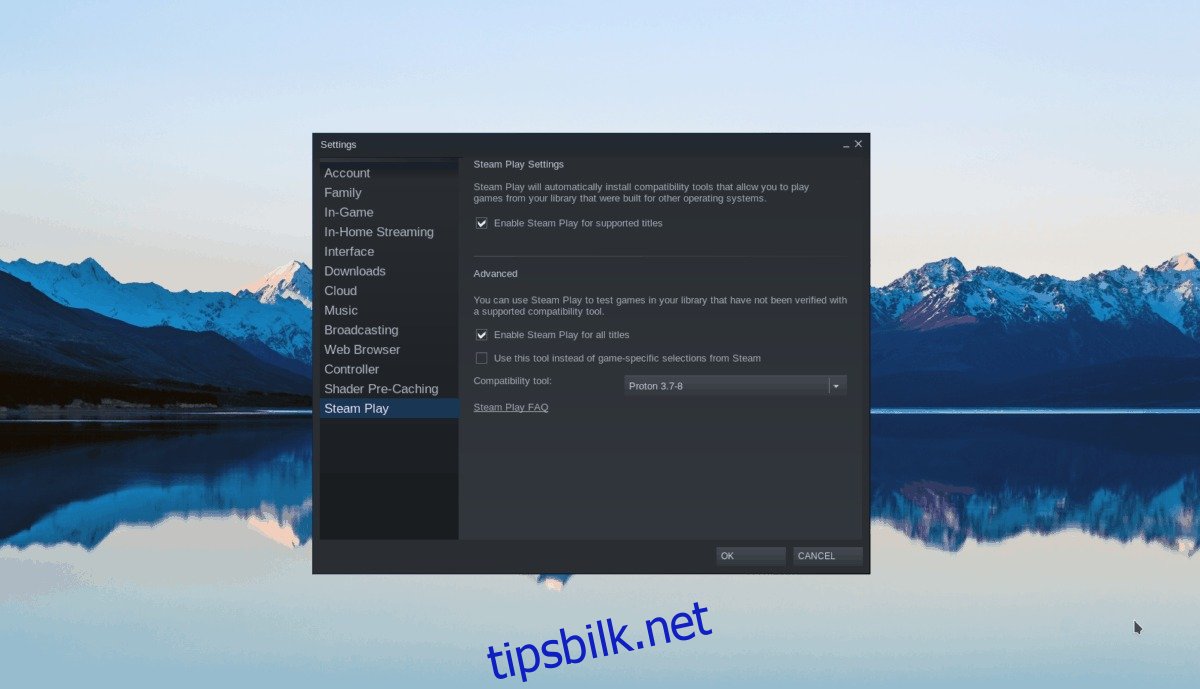
Trinn 2: Finn og klikk på «Butikk»-knappen. I søkefeltet, skriv «Orcs Must Die! 2». Trykk Enter for å se søkeresultatene.
Trinn 3: Klikk på «Orcs Must Die! 2» i søkeresultatene for å gå til spillets Steam-side. Finn den grønne «Legg i handlekurv»-knappen og klikk på den for å kjøpe spillet til din konto.
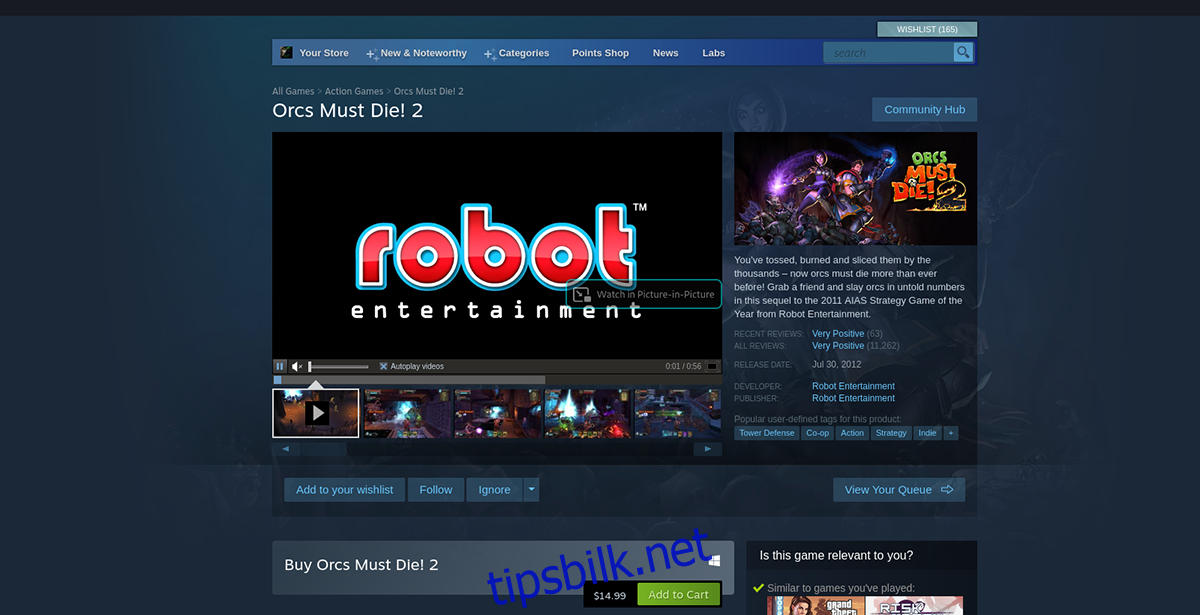
Trinn 4: Etter kjøpet, finn og klikk på «Bibliotek»-knappen for å gå til ditt Steam-spillbibliotek. Se gjennom biblioteket for å finne «Orcs Must Die! 2».
Når du finner spillet, klikk på den blå «INSTALLER»-knappen. Dette vil laste ned og installere spillet på din datamaskin.
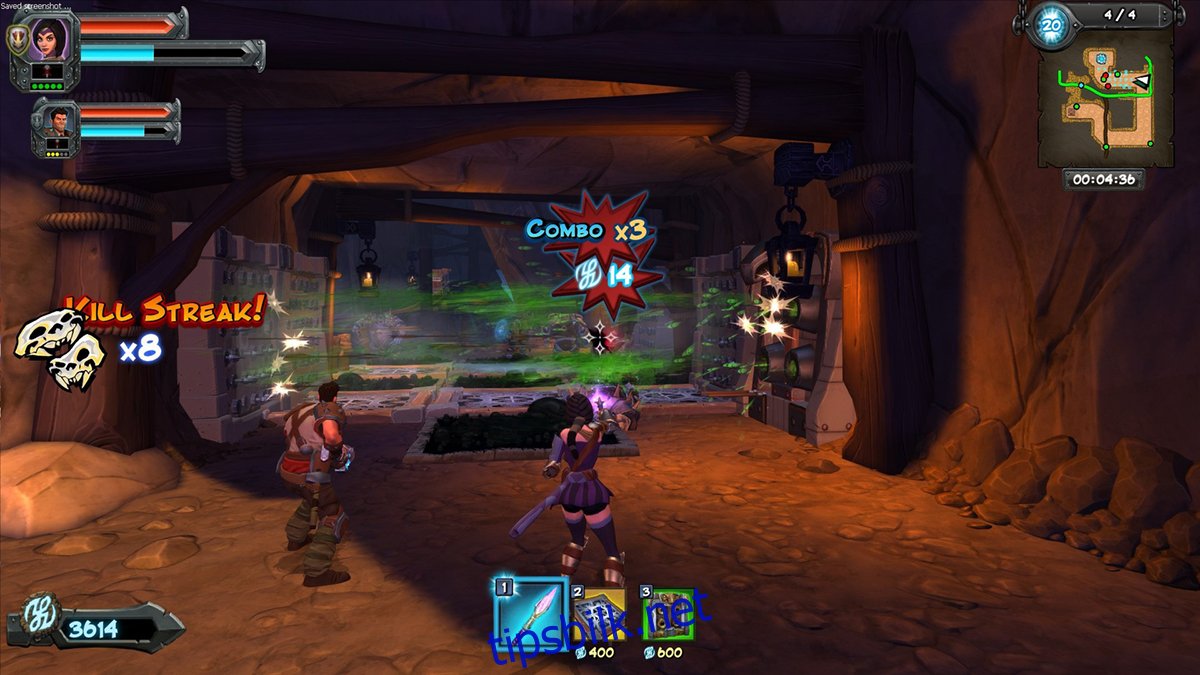
Trinn 5: Når installasjonen er ferdig, vil den blå «INSTALLER»-knappen bli en grønn «SPILL»-knapp. Klikk på den for å starte spillet. God fornøyelse!